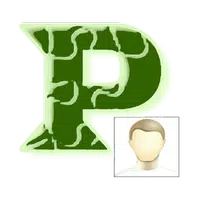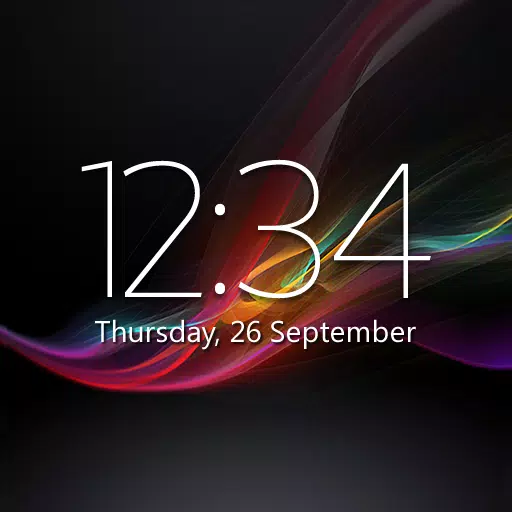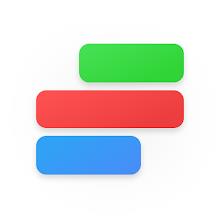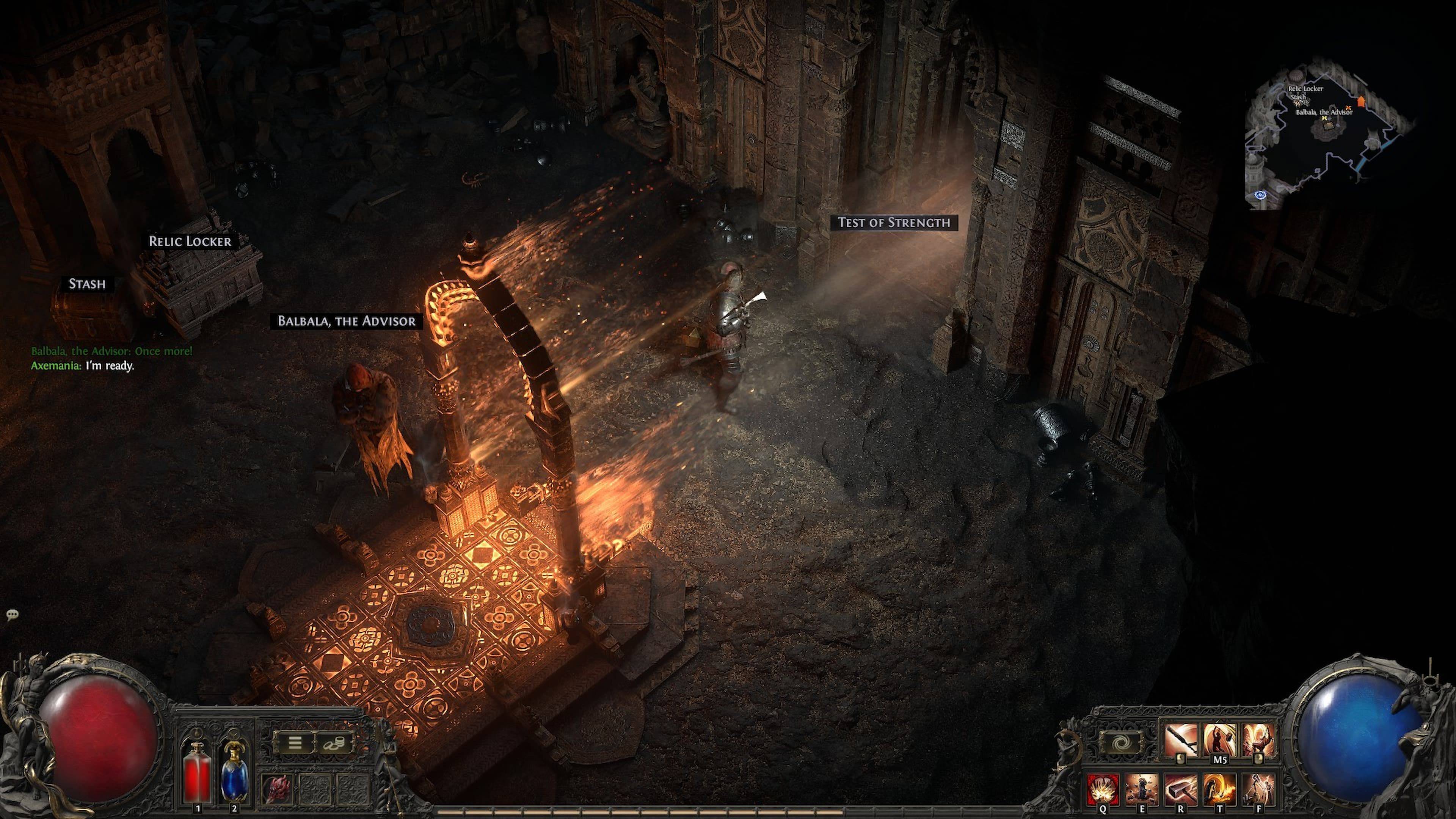Ścieżka wygnania 2: Mastering Filter Oldsage
Szybkie linki
Dla każdego, kto nurkuje w trudnej grze końcowej ścieżki Exile 2, niezbędne jest ustawienie odpowiedniego filtra łupów. Filtry łupów nie tylko pomagają zarządzać bałaganem na ekranie, ale także ulepszać swoją rozgrywkę, skupiając uwagę na cennych przedmiotach, dzięki czemu sesje mapowania są bardziej wydajne i przyjemne.
FiltrBlade, znany ze swojej skuteczności na ścieżce wygnania 1, obsługuje teraz ścieżkę wygnania 2 z zaktualizowaną wersją. Oto szczegółowy przewodnik, jak wykorzystać go dla swojego wrażenia z gier.
Jak skonfigurować filtrowe filtrowe filtry łupów na ścieżce wygnania 2
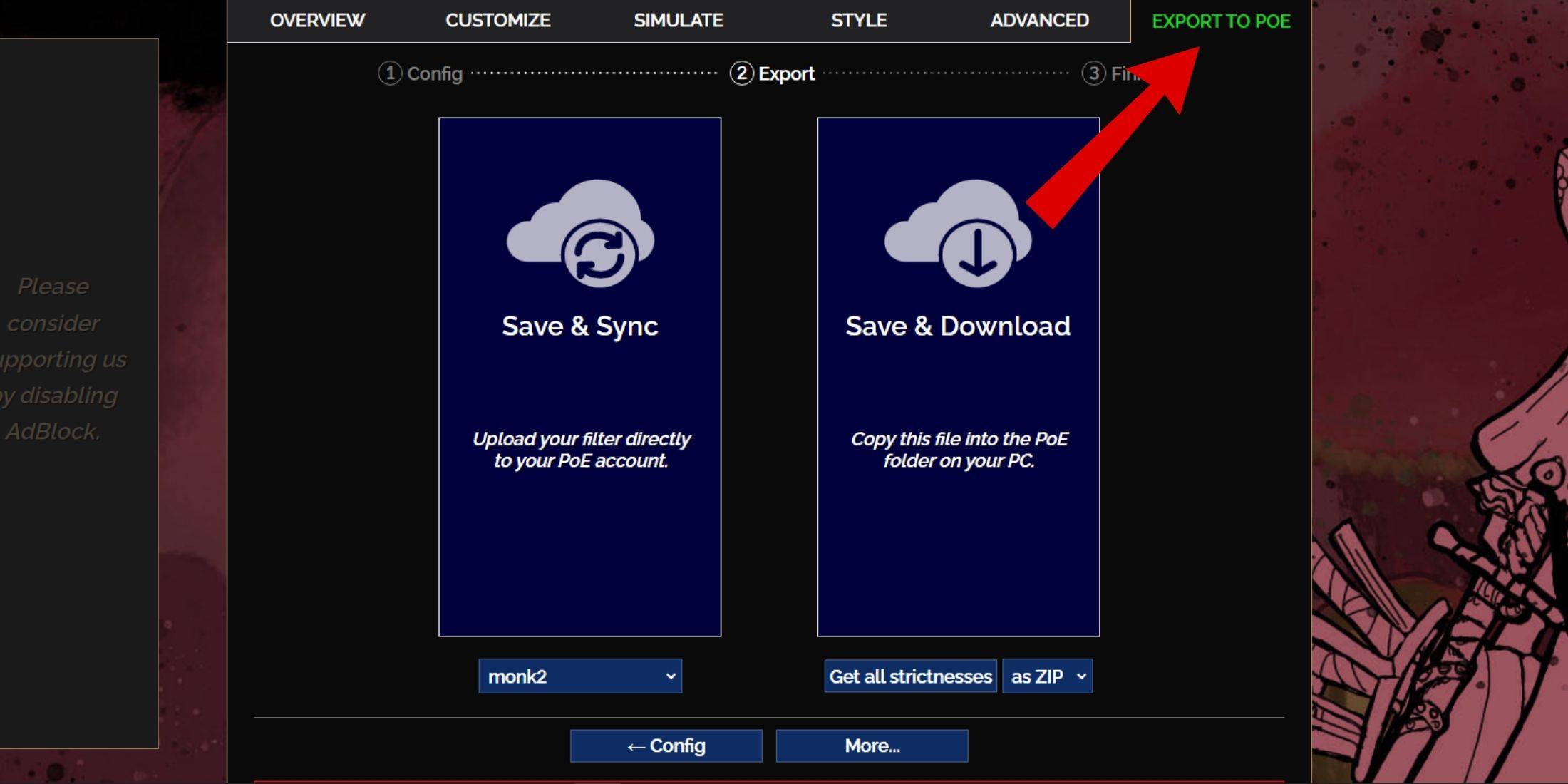
- Odwiedź stronę Filterblade : Zacznij od otwarcia strony internetowej Filterblade w przeglądarce.
- Wybierz POE 2 : Po wyświetleniu monitu wybierz ścieżkę wygnania 2.
- Wybierz domyślny filtr łupów : Filtr Nevensink zostanie wybrany domyślnie.
- Dostosuj poziom surowości : Użyj suwaka, aby ustawić pożądany poziom surowości (więcej szczegółów na ten temat poniżej).
- Wyeksportuj filtr : przejdź do zakładki „Eksport do PoE” w prawym górnym rogu.
- Nazwij swój filtr : Wprowadź dowolną nazwę, którą wolisz dla filtra.
- Synchronizuj lub pobieraj : kliknij „Synchronizację” lub „Pobierz” w prawym dolnym rogu.
- SYNC : Automatycznie przesyła filtr łupów Filtrblade na konto PoE 2, zapewniając otrzymanie aktualizacji bezpośrednio od autora.
- Pobierz : Zapisuje plik na komputerze, umożliwiając porównanie różnych poziomów surowości bez ponownego synchronizacji.
- Konfiguracja w grze : Path of Exile 2, przejdź do opcji> Gra.
- Dla synchronizacji : Wybierz nowo dodany Filterblade z rozwijania filtra elementu.
- Do pobrania : kliknij ikonę folderu obok rozwijania i przejdź do pobranych filtrów.
Dzięki tym krokom możesz bezproblemowo zintegrować filtr łupów filtrów z wygnaniem 2.
Którą surowość filtra łupów należy wybrać?
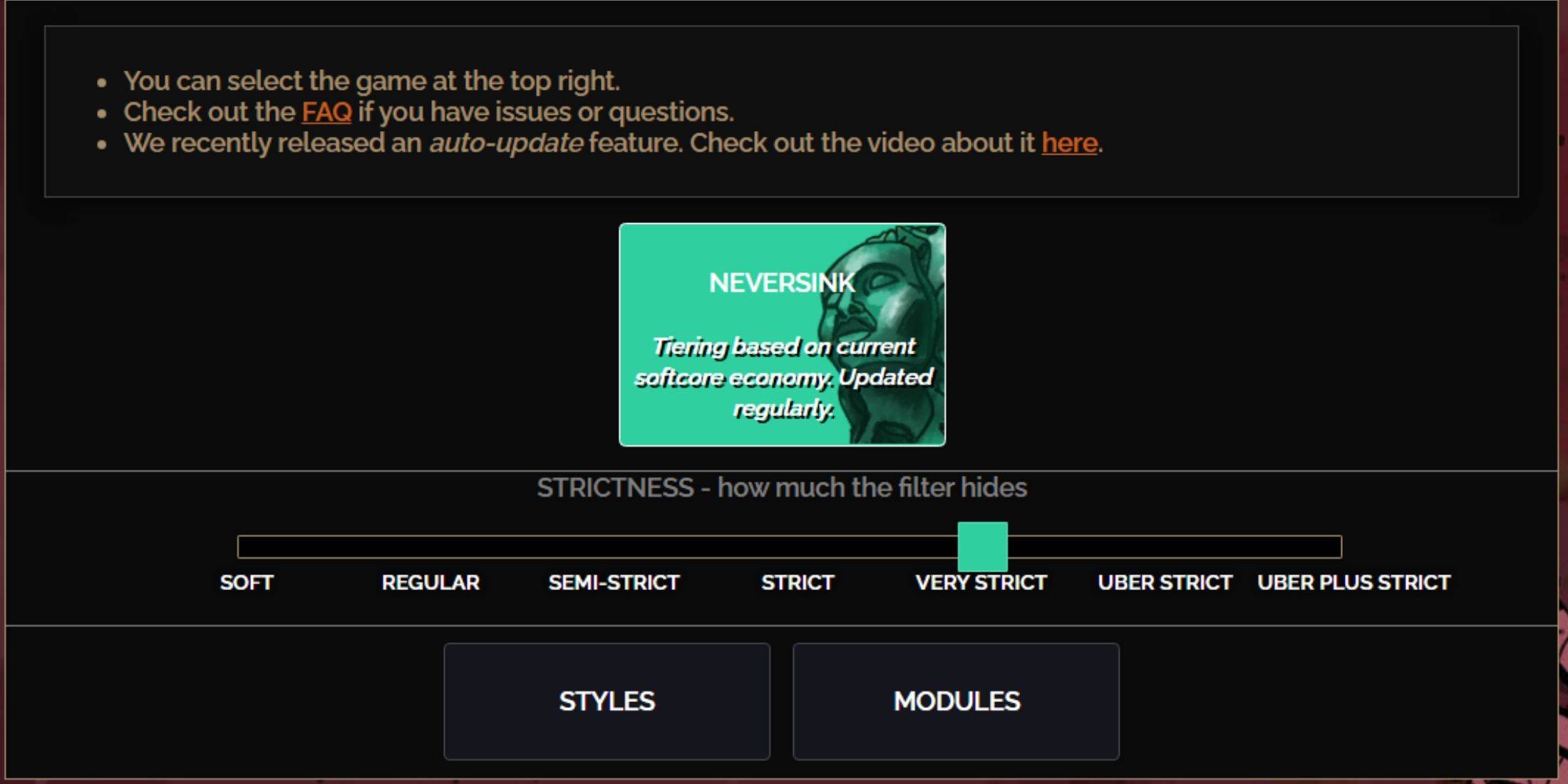
Wybór odpowiedniego poziomu surowości dla wstępnego podbazu Filtersink jest kluczowe, ponieważ określa, jakie elementy będą widoczne podczas gry. Oto podział siedmiu dostępnych poziomów surowości:
| Ścisłość | Efekt | Najlepsze dla |
|---|---|---|
| Miękki | Podkreśla cenne materiały i przedmioty, nic nie ukrywa. | Akt 1-2 |
| Regularny | Ukrywa tylko bezużyteczne przedmioty bez potencjału rzemieślniczego lub wartości sprzedaży. | Akt 3 |
| Semi-Strict | Ukrywa elementy o niskim potencjalnym lub ograniczonym wartości. | Akt 4-6 |
| Ścisły | Ukrywa większość przedmiotów bez wysokiego obrotu. | Wczesne mapowanie (Waystone Tier 1-6) |
| Bardzo surowe | Ukrywa rzadkie rary i podstawy rzemieślnicze, w tym Waystone Tier 1-6. | Mapowanie w połowie do późnego (Waystone Tier 7+) |
| Uber Strict | Ukrywa prawie wszystkie nie-równe rzadkie i bazy, podkreśla całkowitą walutę, taką jak królewskie/alchemia/wywyższone/chaos, bez odłamków. Ukrywa poziomy Ways Tier 1-13. | Późne mapowanie (Waystone Tier 14+) |
| Uber Plus ścisły | Ukrywa prawie wszystko, oprócz cennych walut oraz rzadkich rzadkich i uniwersytetów. Ukrywa poziomy Ways Tiers 1-14. | Ultra Endgame Mapping (Waystone Tier 15-18) |
W przypadku graczy powtarzających kampanię zaleca się, począwszy od poziomu półstryktycznego. Miękkie i regularne poziomy surowości są idealne na początek świeżej ligi, gdy każdy przedmiot pomaga w postępach postaci, szczególnie w scenariuszach SSF.
Pamiętaj, że możesz wyświetlić elementy ukryte przez filtr łupów, naciskając klawisz podświetlenia (ALT na PC). FiltrBlade wyjątkowo dostosowuje rozmiar nazw elementów podczas korzystania z tego klucza, ułatwiając skupienie się na tym, co ważne.
Jak dostosowywać filtr łupów filtrów w Poe 2
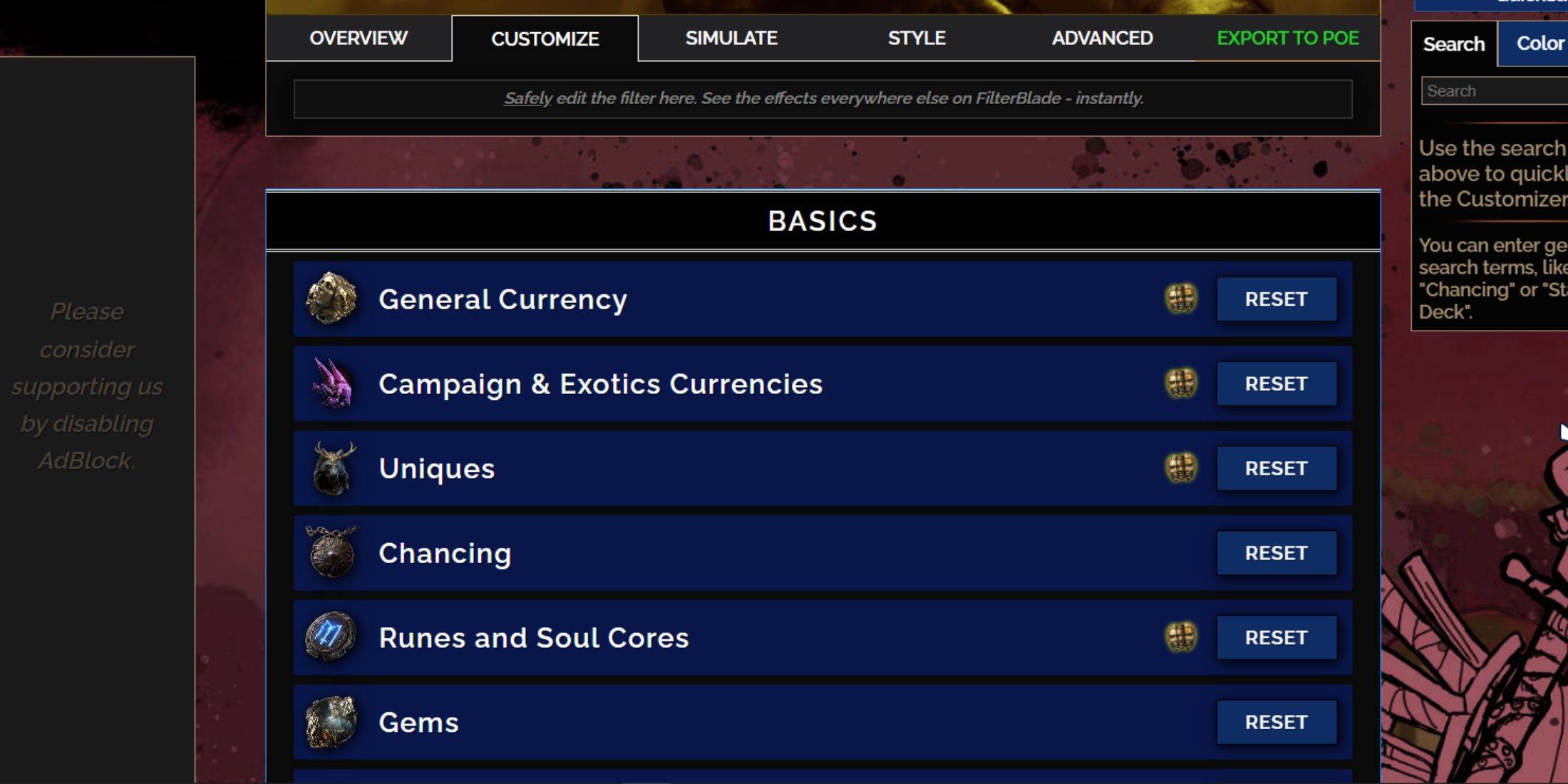
FiltrBlade wyróżnia się ze względu na przyjazne opcje dostosowywania użytkownika, umożliwiając dostosowanie wstępnie ustawionych filtrów bez zagłębiania się w złożony kod.
Jak używać karty Dostosuj w Filterblade
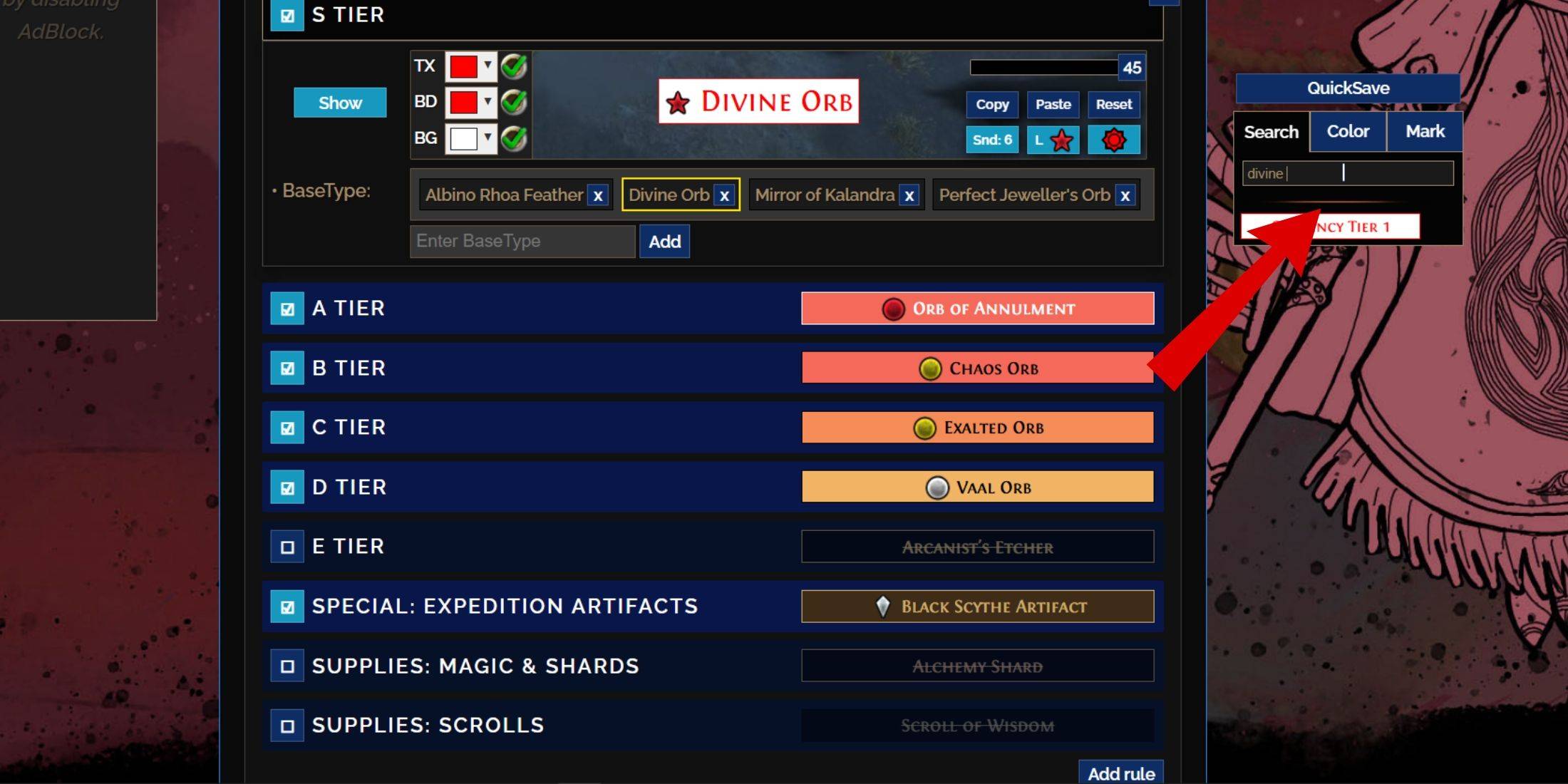
Aby szczegółowo dostosować filtr łupów, przejdź do zakładki „Dostosuj” obok przeglądu. Ta karta organizuje każdą możliwą spadek POE 2 w sekcje i podsekcje, co ułatwia znalezienie i dostosowanie tego, czego potrzebujesz.
Na przykład, aby zmodyfikować, w jaki sposób Boska kula pojawia się, gdy upadnie, po prostu wpisz „Boską Kulę” do paska wyszukiwania. To zabierze Cię do karty Waluty ogólnej poziomu S, gdzie możesz dostosować jego wizualny wygląd, z podglądami w czasie rzeczywistym pokazanym powyżej.
Boska kula pojawia się, gdy upadnie, po prostu wpisz „Boską Kulę” do paska wyszukiwania. To zabierze Cię do karty Waluty ogólnej poziomu S, gdzie możesz dostosować jego wizualny wygląd, z podglądami w czasie rzeczywistym pokazanym powyżej.
Aby wyświetlić podgląd dźwięku upuszczania elementu, kliknij ikonę prezentacji w grze.
Jak zmienić kolory i dźwięki w Filterblade
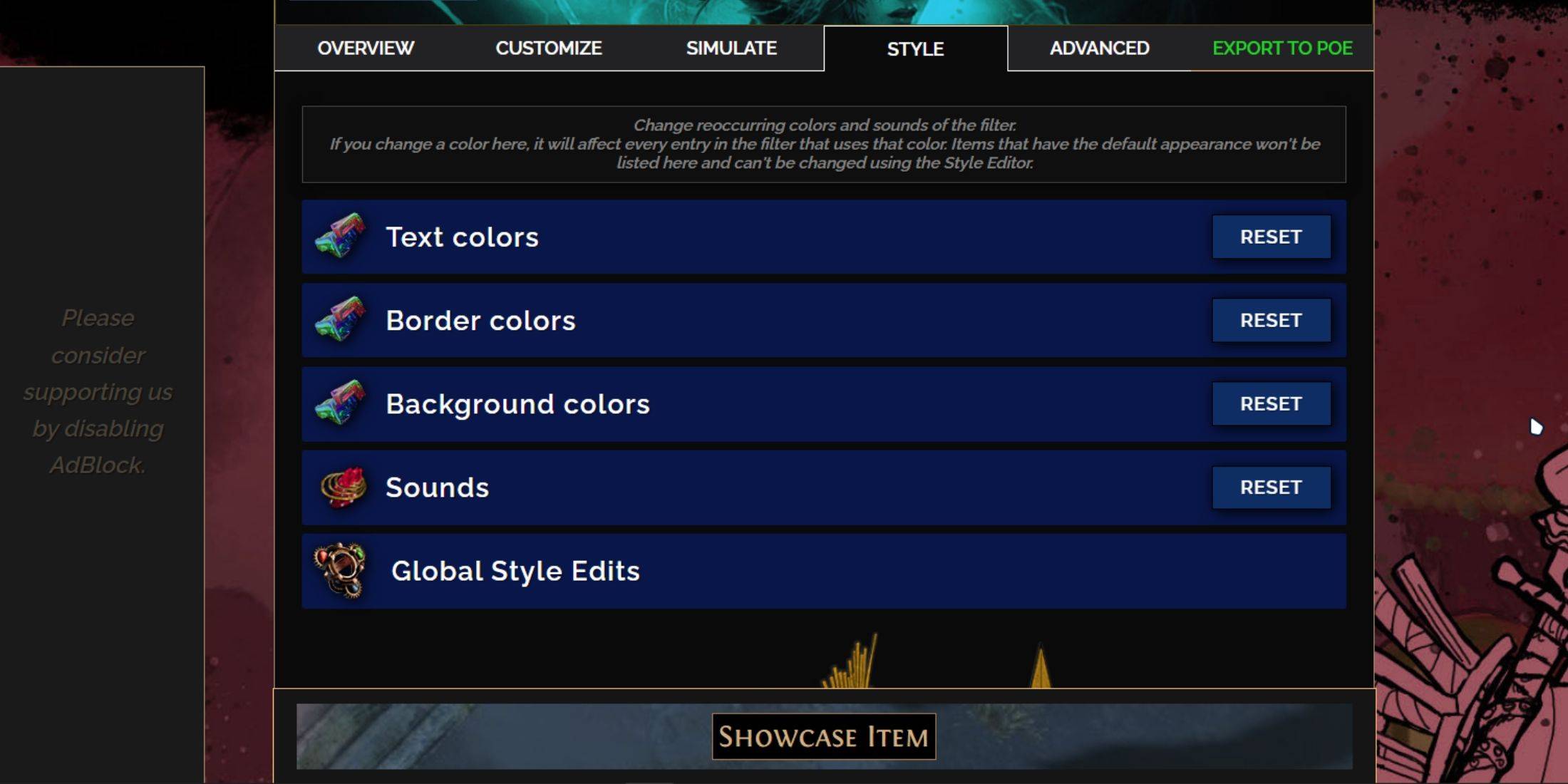
Dostosuj indywidualne lub małe grupy elementów za pomocą karty „Dostosuj”. W przypadku szerszych zmian wpływających na cały filtr użyj zakładki „Style”. Tutaj możesz zmieniać kolory tekstu, granicy i tła, a także wskazówki audio dla cennych kropli.
Zmiana kolorów jest prosta, z natychmiastową wizualną informacją zwrotną pokazującą, jak elementy będą wyglądać w grze. W przypadku poszczególnych elementów wróć do zakładki „Dostosuj”.
Aby zmienić efekty dźwiękowe, użyj menu rozwijanego na karcie „Style”. Możesz przesłać niestandardowe pliki .mp3 lub wybrać z dźwięków dodanych społeczności. Nie wahaj się eksperymentować; Zawsze możesz przywrócić zmiany, wybierając „Reset”.
Jeśli jesteś nowy w dostosowywaniu filtra łupów, rozważ eksplorowanie modułów publicznych. Te ustawienia o społeczności oferują unikalne poprawki wizualne i słuchowe, aby poprawić twoje wrażenia z gier.
- 1 Polity to nowa gra MMORPG, która umożliwia interakcję ze znajomymi online na współdzielonym serwerze Feb 10,2025
- 2 Roblox: Najnowsze kody Bullet Dungeon na 25 stycznia Feb 12,2025
- 3 Niebiański Strażnik Reginleif dołącza Seven Knights Idle Adventure Jan 16,2025
- 4 „Odkryj wszystkie lokalizacje templara w Creed Shadows Assassin - przewodnik spoilera” Apr 04,2025
- 5 Najwyżej oceniane konsole do gier na Androida: kompleksowy przewodnik Jan 16,2025
- 6 Halo: Remake ewolucji bojowej został opracowany dla bezpłatnej ekspozycji - i zadziałał Mar 15,2025
- 7 Prawnik Nintendo podnosi pokrywkę na podejście do piractwa i emulacji Feb 24,2025
- 8 Odnowiona przygoda Vay Quest dostępna na iOS i Androidzie Sep 18,2022
-
Najlepsze klasyki zręcznościowe i nowe hity
Łącznie 10